8 „Facebook Messenger“ pranešimų pataisymai neišnyks – „TechCult“.
Įvairios / / April 15, 2023
Nerimaujate, kodėl nedings mano „Messenger“ pranešimas? Nemalonu, jei pranešimas lieka jūsų įrenginyje net ir perskaičius pranešimą. Šiandienos vadovas padės išspręsti „Facebook Messenger“ pranešimų problemą.

Turinys
Kaip pataisyti „Facebook Messenger“ pranešimas neišnyks
„Facebook Messenger“ pranešimai kartais gali erzinti. Perskaitykite šį straipsnį iki galo, kad ištaisytumėte „Facebook Messenger“ pranešimą, kuris jūsų „Android“ įrenginyje neišnyks.
Greitas atsakymas
Pabandykite išvalyti „Messenger“ talpyklos duomenis, kad ištaisytumėte pranešimus „Android“. Eikite į savo įrenginį Nustatymai > Programos ir pranešimai > Žr. visas programas > Messenger > Saugykla > Išvalyti talpyklą.
Kodėl „Facebook Messenger“ pranešimas Ar neišeis?
Yra keletas priežasčių, dėl kurių jūsų programa gali ir toliau rodyti nepageidaujamus pranešimų ženklelius. Toliau trumpai pažvelkime į kai kurias iš šių priežasčių:
- Neskaitytos pranešimų užklausos programoje „Messenger“.
- Pasenusi „Messenger“ programos versija.
- Maža įrenginio atmintis.
- „Facebook Messenger“ pranešimai.
- Programai trukdantys trikdžiai arba klaidos.
Dabar, kai supratote, kas yra šis erzinantis „Messenger“ pranešimas, laikas jį sutvarkyti naudojant kelis paprastus ir įgyvendinamus metodus, kaip nurodyta toliau:
1 būdas: peržiūrėkite pranešimų užklausas
Jei „Android“ telefone yra „Messenger“ pranešimas, kuris neišnyksta, tai gali būti akivaizdžiai dėl faktinių neskaitytų pranešimų „Messenger“ pranešimų užklausos skiltyje. Šiuos prašymus dažniausiai siunčia nepažįstami žmonės platformoje, kurių nepridėjote kaip Facebook draugų. Šiuos pranešimus galite perskaityti savo telefone atlikdami toliau nurodytus veiksmus.
1. „Android“ išmaniajame telefone paleiskite Messenger programėlė.
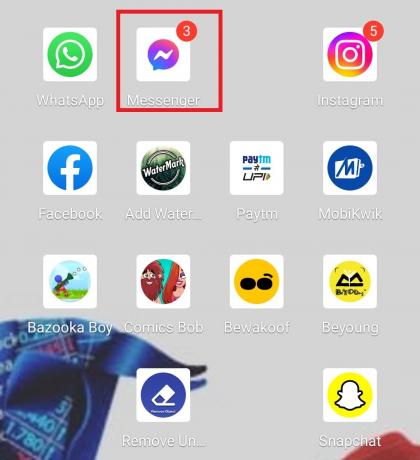
2. Dabar bakstelėkite mėsainio piktograma viršuje, kad atidarytumėte meniu.
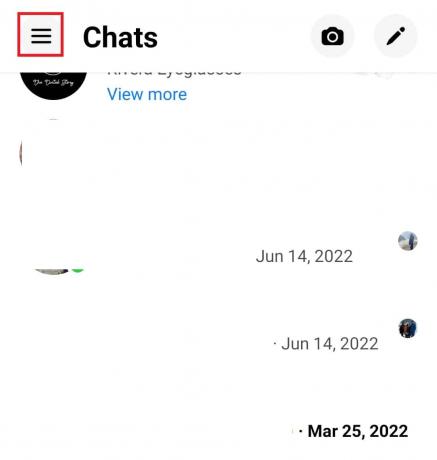
3. Tada bakstelėkite Pranešimų užklausos skirtuką iš kairiosios srities.
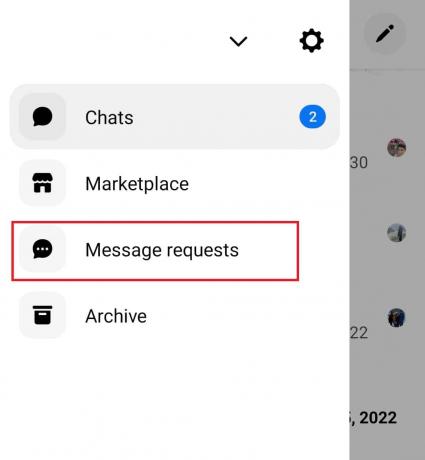
4. Dabar skaitykite neskaitytus pranešimus iš sąrašo.
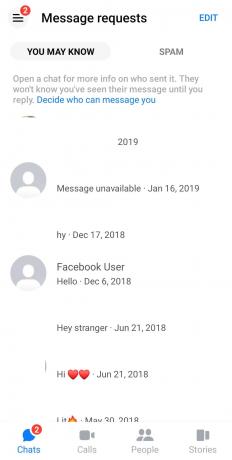
2 būdas: iš naujo pažymėkite pranešimus
Jei jums įdomu, kodėl mano „Messenger“ pranešimas neišnyks, gali padėti pakartotinis pranešimų žymėjimas „Messenger“, kad atsikratytumėte nuolatinių pranešimų iš platformos. Norėdami iš naujo pažymėti pranešimus, galite atlikti šiuos veiksmus:
1. Atidaryk Messenger paraiška jūsų Android telefonas.
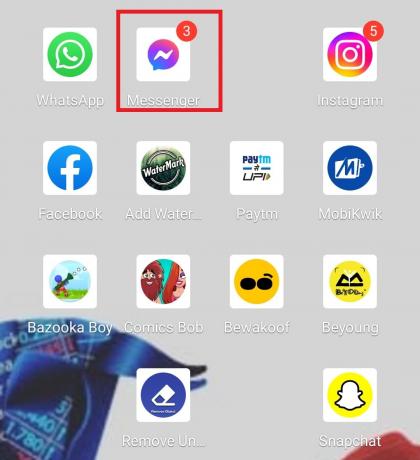
2. Dabar ilgai paspauskite pokalbį iš sąrašo.
3. Galiausiai bakstelėkite Žymėti kaip skaitytas.

Norėdami išspręsti problemą, galite atlikti kiekvieno pokalbio platformoje veiksmus.
Taip pat skaitykite:Kaip atblokuoti ką nors „Facebook Messenger“.
3 būdas: atnaujinkite „Messenger“ programą
Pasenusi „Messenger“ programos versija taip pat yra atvira pažeidžiamiems klaidų išpuoliams ar trikdžiams. Todėl turėtumėte įsitikinti, kad jūsų programa yra atnaujinta, kad išvengtumėte nepageidaujamų pranešimų. Galite atnaujinti „Messenger“ atlikdami toliau nurodytus veiksmus.
1. Ant tavo Android įrenginį, atidarykite Zaidimu parduotuve taikymas.
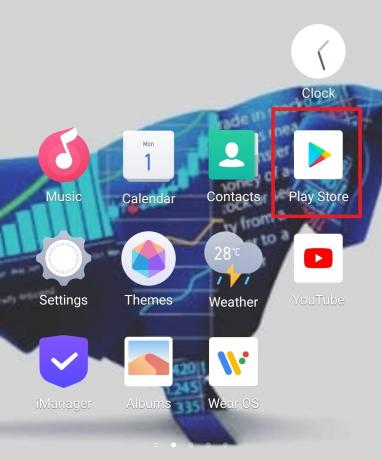
2. Viršutiniame dešiniajame ekrano kampe bakstelėkite savo vardo piktograma.

3. Tada bakstelėkite Tvarkykite programas ir įrenginį variantas.

4. Toliau bakstelėkite Galimi atnaujinimai viduje Apžvalga skirtuką.

5. Bakstelėkite Messenger programą iš sąrašo.

6. Galiausiai bakstelėkite Atnaujinti mygtuką.
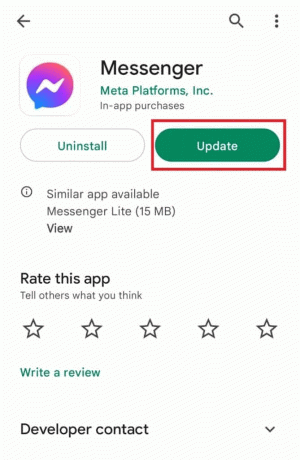
4 būdas: išvalykite pranešimų ženklelius
Kitas būdas, kuriuo galite lengvai pataisyti „Facebook Messenger“ pranešimus, „Android“ neišnyks, yra tiesiog išvalyti ženklelį. Šis metodas ypač tinka „Messenger“ mobiliosios programos naudotojams.
1. „Android“ telefone ilgai paspauskite Messenger programėlė.
2. Dabar bakstelėkite Išvalyti pranešimo ženklelį iš išskleidžiamojo meniu.
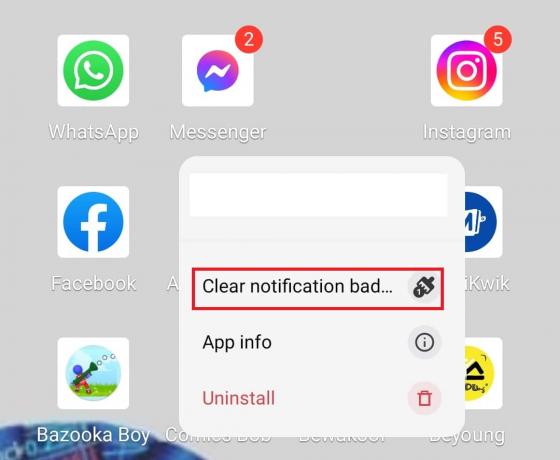
Taip pat skaitykite: Kaip „Messenger“ atrodo išjungta „Facebook“ paskyra?
5 būdas: pakeiskite pranešimų nustatymus
„Messenger“ nustatymų keitimas taip pat gali padėti išspręsti „Messenger“ pranešimo, kuris neišnyks, problemą. Galite pakeisti programos pranešimų nustatymus ir juos išjungti, kad padėtų jums išspręsti problemą. Norėdami pakeisti pranešimų nustatymus išmaniajame telefone, atlikite toliau nurodytus veiksmus.
1. Paleiskite „Facebook Messenger“ programa savo Android telefone.
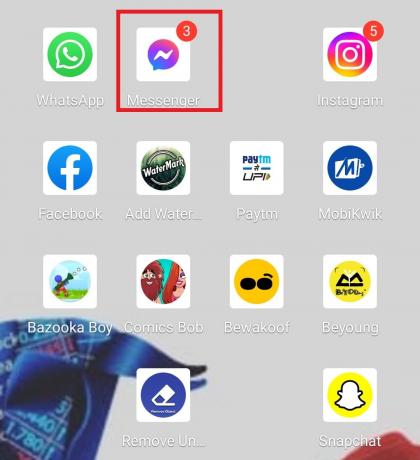
2. Dabar atidarykite parinkčių meniu iš kairės ir bakstelėkite Nustatymų krumpliaračio piktograma viršuje.
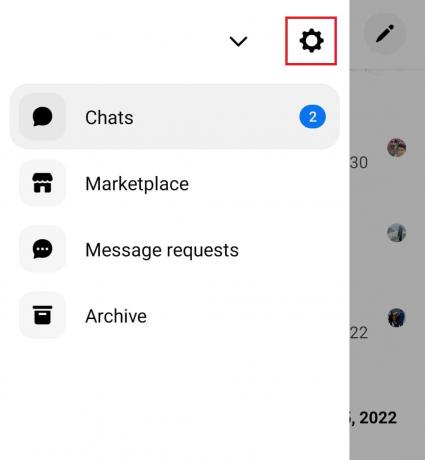
3. Toliau bakstelėkite Pranešimai ir garsai iš meniu.

4. Dabar bakstelėkite Tinkinkite pranešimus skirtuką jame.
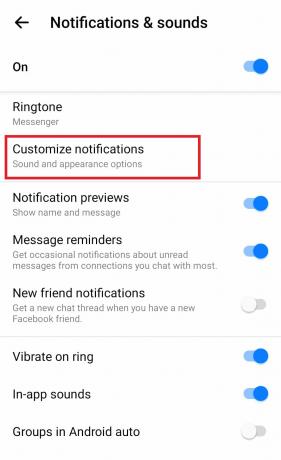
5. Galiausiai išjunkite mygtuką Leisti pranešimus.

6 būdas: peržiūrėkite archyvo pranešimus
Archyviniai pranešimai taip pat gali būti priežastis, kodėl „Facebook Messenger“ pranešimai neišnyks. Šiuos archyvuotus pranešimus „Facebook“ paprastai atideda, nes dauguma jų yra iš nežinomų vartotojų. Kartais tokie įžeidžiantys pranešimai gali sukelti mobiliojo telefono piktogramos triktį. Archyvo pranešimus galite peržiūrėti atlikdami toliau nurodytus veiksmus.
1. Atidaryk Messenger programą ir bakstelėkite mėsainio piktograma joje.

2. Dabar bakstelėkite Archyvas skirtuką jame.

3. Tada atidaryti visus neskaitytus pranešimus arba pažymėkite juos kaip skaitytus.
Taip pat skaitykite:„Messenger“ pranešimas, bet nėra pranešimo? Kaip tai ištaisyti
7 būdas: išsiųskite sau žinutę
Kai kurie „Messenger“ naudotojai taip pat sugebėjo išspręsti pranešimo apie pranešimą problemą išsiųsdami sau pranešimą. Taip pat galite paprašyti savo draugo atsiųsti jums pranešimą platformoje, kad išspręstumėte šią problemą.
8 būdas: iš naujo įdiekite „Messenger“.
Galiausiai galite atsikratyti „Facebook Messenger“ pranešimo, pašalindami ir iš naujo įdiegę programą. Ši erzinanti pranešimų problema gali kilti dėl vidinio programos trikties arba jos veikimui trukdančios klaidos, ir nėra nieko, ko nepavyktų išspręsti naujai įdiegus programą. Taigi iš naujo įdiekite „Messenger“ savo išmaniajame telefone atlikdami šiuos veiksmus:
1. Paleiskite „Android“. Nustatymai ir atidaryti Programos ir leidimai joje.

2. Tada pasirinkite Programėlių tvarkyklė atidaryti Messenger programėlė.
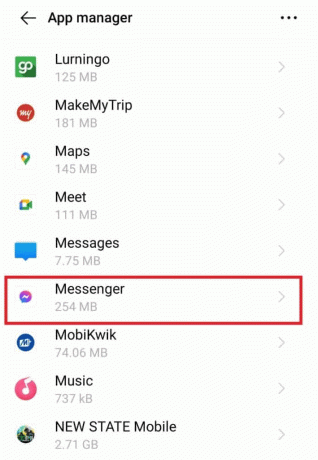
3. Toliau bakstelėkite Pašalinkite viduje Programos informacija.

4. Patvirtinkite veiksmą pasirinkdami Gerai.
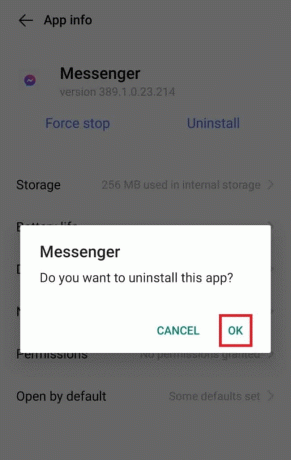
5. Paleiskite Zaidimu parduotuve paraiška toliau.
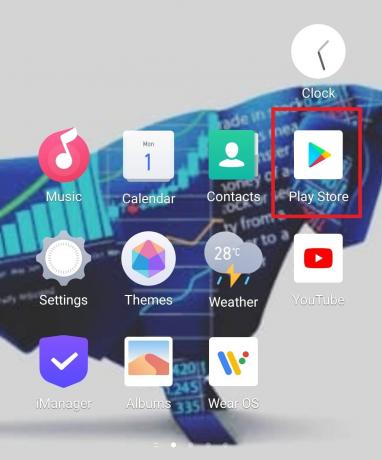
6. Eikite į paieškos juosta ir atidaryti Messenger joje.
7. Galiausiai bakstelėkite Diegti mygtuką.

Taip pat skaitykite:Kaip išspręsti „Facebook Messenger Switch“ paskyros problemą
Dažnai užduodami klausimai (DUK)
Q1. Kodėl „Messenger“ mano „Android“ telefone rodo nepageidaujamus pranešimus?
Ans. „Messenger“ kartais gali siųsti nežinomus pranešimus dėl programos gedimas dėl to programos piktogramoje rodomas neskaityto pranešimo ženklelis.
Q2. Kodėl „Facebook“ programėlė man rodo „Messenger“ pranešimą?
Ans. „Facebook“ programa jūsų telefone gali rodyti „Messenger“ pranešimus, jei „Messenger“ pranešimai yra „Facebook“ puslapyje įjungtas. Įjungus šią funkciją, jums bus išsiųsti pranešimai, kai kas nors iš „Messenger“ atsiųs jums pranešimą.
Q3. Kaip atsikratyti 1 „Messenger“ programos piktogramoje?
Ans. Galite atsikratyti 1 pranešimo, esančio Messenger programos piktogramoje atidarykite programą ir perskaitykite pranešimą arba išvalykite ženklelį.
4 klausimas. Ar galiu peržiūrėti archyvuotus pranešimus „Messenger“ gautuosiuose?
Ans. Nr, negalite peržiūrėti archyvuotų pranešimų „Messenger“ gautuosiuose. Platformoje yra atskiras skyrius archyvuotiems pranešimams.
Q5. Ką „Messenger“ programoje reiškia apskritimas?
Ans. Apskritimas programoje Messenger rodo, kad jūsų buvo išsiųsta žinutė.
Rekomenduojamas:
- 13 geriausių Apex Legends Discord serverių
- Kaip neleisti „Google Chrome“ išsaugoti slaptažodžių
- 10 būdų, kaip ištaisyti neskambančius „Facebook Messenger“ skambučius
- 10 būdų, kaip ištaisyti „Facebook Messenger“ atsilikimą „Android“.
Tai veda prie mūsų vadovo pabaigos „Facebook Messenger“ pranešimas neišnyks. Tikimės, kad visi aukščiau pateikti metodai padėjo jums ištaisyti nepageidaujamą pranešimų klaidą platformoje. Nepamirškite palikti kitų savo užklausų ar pasiūlymų toliau esančiame komentarų skyriuje.
Elonas yra TechCult technologijų rašytojas. Jis rašo vadovus maždaug 6 metus ir yra apėmęs daugybę temų. Jam patinka aptarti temas, susijusias su „Windows“, „Android“, ir naujausias gudrybes bei patarimus.



